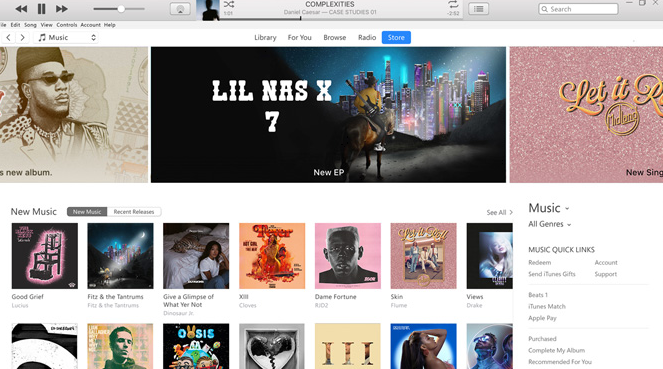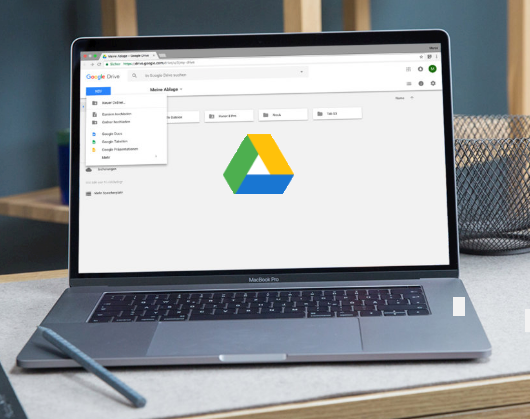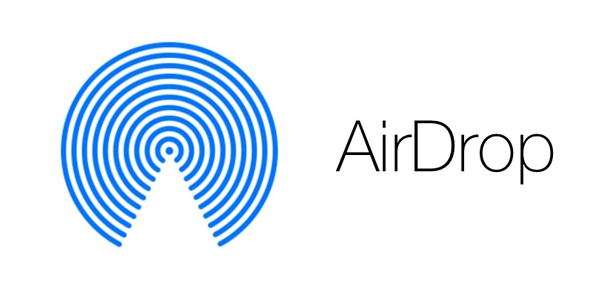Google Drive funktioniert nicht und was tun
Plötzlich funktioniert Ihr Google Drive nicht mehr? Normalerweise ist es ein ziemlich häufiges Problem. In diesem Text erfahren Sie, warum Google Drive nicht funktioniert und bieten wir Ihnen einige Möglichkeiten zur Behebung des Problems, sodass Sie Google Drive Dateien und Ordner erneut synchronisieren können.
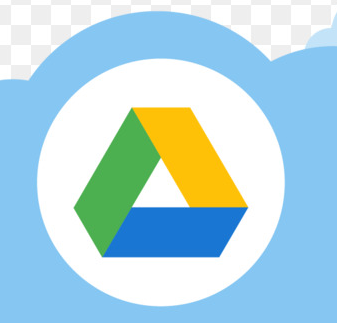
9 Tipp – Google Drive funktioniert nicht
Google Drive ist ein Online-Speicher- und Dateifreigabedienst. Viele Leute speichern Ihre Dateien mit Google Drive, können sie aber manchmal bei der Anwendung Probleme haben. Wenn Google Drive funktioniert nicht, dann kann man keine Dateien auf Google Drive hochladen und keine Dateien von Google Drive auf Computer herunterladen.
Dies kann nicht nur ein irritierendes Problem sein, sondern möglicherweise ein schwerwiegendes Problem, insbesondere wenn Sie von Google Drive aus auf Dateien und Ordner zugreifen müssen. Aber machen Sie keine Sorgen. Hier stellen wir Ihnen einige der häufigsten Ursachen für das Fehlschlagen von Google Drive vor, damit Sie „Google Drive funktioniert nicht“ schnell & effizient lösen können.
Google Drive funktioniert nicht – Häufige Ursachen
Das häufigste Problem, wenn Google Drive nicht funktioniert, bezieht sich auf die Unfähigkeit, eine Datei zu öffnen. Dazu gibt es verschiedene Gründe:
- Ein vorübergehendes Problem, das in Kürze gelöst werden kann.
- Eine fehlerhafte Internetverbindung.
- Ein nicht unterstütztes Betriebssystem oder Browser.
- Der nicht gelöschte Browser-Cache.
- Eine Datei, die zu groß ist.
- Ein Interaktionsproblem mit der Virenscan-Software.
- Falsch gemachte Firewall- und Proxy-Einstellungen.
Tipp & Tricks – Google Drive funktioniert nicht
Wenn Ihr Google Drive funktioniert nicht, können Sie den Schritten unten folgen, dann kann Ihr Google Drive wahrscheinlich wieder ordnungsgemäß funktionieren.
Tipp 1. Wenn Sie eine Meldung „Temporärer Fehler (502)“ bekommen, bedeutet dies, dass die Dokumente im Moment nicht verfügbar sind, das Problem jedoch nur von kurzer Dauer ist. Versuchen Sie es später erneut oder versuchen Sie, Ihre Dateien/Ordner auf einem anderen Gerät zu öffnen. Möglicherweise liegt ein Systemausfall vor – Sie können dies dann online überprüfen.
Tipp 2. Der nächste Schritt besteht darin, sicherzustellen, dass Ihre Internetverbindung ordnungsgemäß funktioniert und Sie die Webseiten ordnungsgemäß anzeigen können.
Tipp 3. Überprüfen Sie als nächstes die Version des von Ihnen verwendeten Browsers. Google Drive ist nur mit den zwei aktuellsten Versionen der wichtigsten Browser kompatibel. Stellen Sie sicher, dass Sie JavaScript und Cookies aktiviert haben.
Tipp 4. Löschen Sie als nächstes den Browser-Cache und die Cookies.
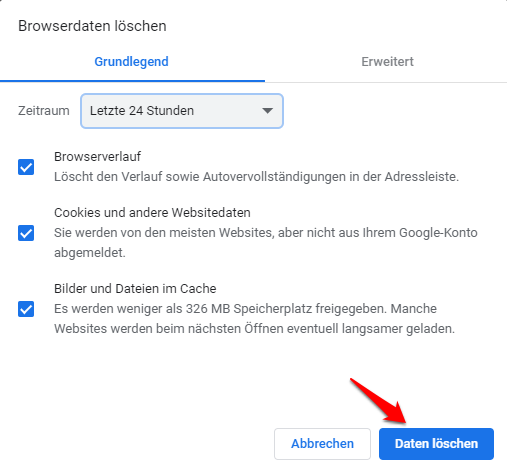
Google Drive funktioniert nicht – So beheben
Tipp 5. Obwohl große Dateien in Google Drive gespeichert werden können, bedeutet ein Überschreiten der Größenbeschränkung, dass die Dateien möglicherweise nicht korrekt geladen werden. Versuchen Sie, die Informationen in mehrere Dateien aufzuteilen.
Tipp 6. Überprüfen Sie abschließend, ob benutzerdefinierte Proxy- und Firewall-Einstellungen den Zugriff auf das Laufwerk nicht verhindern.
Tipp 7. Stellen Sie außerdem sicher, dass Google Drive eingerichtet ist, um die Proxy-Einstellungen automatisch zu erkennen und Dateien zu synchronisieren.
Zusätzlicher Tipp: Google Drive einfach & sicher verwalten
Nachdem Sie „Google Drive funktioniert“ behebt haben, empfehlen wir Ihnen ein professioneller Cloud-Verwalter – AnyDrive. Mit diesem Tool können Sie Google Drive, OneDrive, Dropbox, iCloud gleichzeitig an einem Ort einfach & sicher verwalten. Es unterstützt beispielweise:
Sicher: Alle Ihre Dateien werden per SSL und 2FA verschlüsselt, das heißt mit dem gleichen Sicherheitsprotokoll, das auch bei den Google-Diensten verwendet wird, sodass kann die Sicherheit Ihre Dateien 100 % garantiert werden.
Intelligent: AnyDrive ermöglicht es Ihnen, die Übertragung im Voraus einzustellen. Dann werden die ausgewählten Daten automatisch nach Ihrem Wunsch synchronisiert, sodass Sie den Computer verlassen oder ausschließen können.
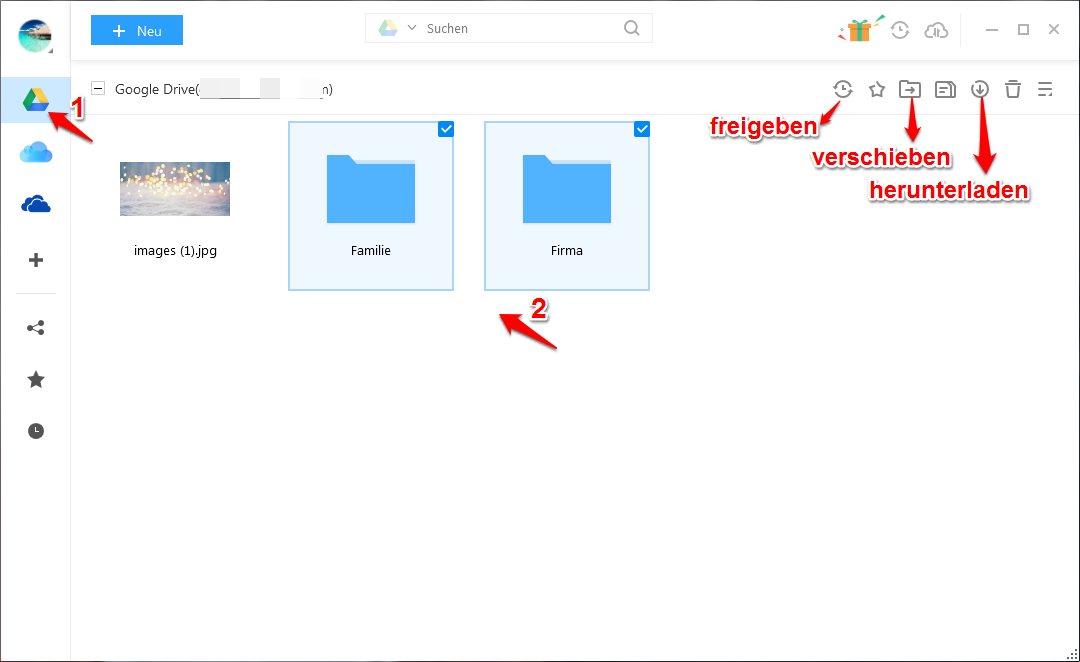
Google Drive funktioniert nicht – AnyDrive anwenden
Fazit
Wie Sie sehen, gibt es eine Reihe von Schritten, die Sie ergreifen können, um „Google Drive funktioniert nicht“ schnell & reibungslos zu beheben. Falls Sie noch Frage haben, können Sie uns E-Mail schreiben.
Weitere Fragen über Produkt? Kontaktieren Sie bitte userem Support Team, um Lösungen schnell zu bekommen >